QuanTriMang - Nếu đang đi tìm mua một chiếc laptop phục vụ cho công việc kinh doanh ở công ty bán máy tính trong khu vực sinh sống, bạn đã chọn sai cách. Những mẫu consumer laptop trung bình người dùng có thể tìm thấy ở rất nhiều nơi thường không đáp ứng được nhu cầu tùy biến và dịch vụ cần thiết, cho dù bạn đang tìm một hay nhiều chiếc laptop. Thay vào đó, bạn bên mua sắm trực tuyến tại trang web của nhà cung cấp lớn hoặc ở nhà phân phối bán lẻ hợp pháp.
Triển khai mua một loạt các mẫu máy tính xách tay yêu cầu nguồn linh kiện và linh kiện thay thế đáng tin cậy, cũng như một nền tảng ổn định. Trong khi các công ty lớn đều cần những tính năng này, chúng chắc chắn sẽ mang lại lợi ích cho doanh nghiệp vừa và nhỏ. Càng ít thời gian bỏ ra để duy trì hệ thống, bạn càng có thêm nhiều thời gian tập trung vào việc phát triển kinh doanh. Hãy đọc thật kỹ những tính năng và thông số kỹ thuật của chiếc máy đang tìm kiếm.
Các loại laptop
Laptop có rất nhiều kích cỡ khác nhau, từ netbook cho tới loại thay thế cho máy desktop. Hiển nhiên, loại laptop bạn cần phụ thuộc vào cách sử dụng nó như thế nào. Nếu thường xuyên đi du lịch hoặc công tác xa, bạn nên tìm kiếm loại siêu nhẹ tiện lợi cho việc xách máy đi với các dòng có màn hình kích cỡ 12-inch hoặc 13.3-inch hay 14-inch. Super-lightweight Ultrabooks – một thuật ngữ Intel đã đăng ký bản quyền – là một danh mục mới về các mẫu máy tính xách tay có thể dễ dàng mang đi bất kì đâu. Tuy nhiên, nó lại rất “nhạy cảm” với khả năng kết nối và thiết bị ngoại vi, ví như thiếu ổ quang bên trong.

Ultrabooks là loại laptop siêu mỏng và siêu nhẹ mới.
Nếu chiếc máy tính bạn đang tìm kiếm chỉ đơn giản là để thay thế chiếc máy tính để bàn, vậy thì chiếc máy 17-inch sẽ làm rất tốt nhiệm vụ thay thế. Bên cạnh đó, người dùng cũng có thể bỏ qua hầu hết các vấn đề, ngoại trừ khả năng bảo mật.
Tuổi thọ
Chắc chắn mọi người đều không muốn khoản đầu tư đắt tiền của mình gặp trục trặc chỉ sau một khoảng thời gian ngắn sử dụng. Một chiếc laptop được xây dựng vững chắc sẽ tiết kiệm tiền trong thời gian sử dụng lâu dài.
Case: Độ vững chắc của laptop như thế nào phụ thuộc khá nhiều vào kích cỡ và cách bạn sử dụng nó. Vỏ làm từ chất dẻo là phù hợp đối với những loại laptop không di chuyển nhiều. Tuy nhiên, chất dẻo lại có xu hướng dễ uốn cong – đặc biệt là trên Ultrabooks và laptop mỏng và nhẹ khác. Hầu hết các nhà sản xuất đều cường điệu hóa việc sử dụng nhôm và magiê để tăng độ chắc chắn và cứng. Kim loại cũng có khả năng tỏa nhiệt tốt hơn nhiều so với nhựa.
Ổ Cứng: Thành phần dễ bị thiệt hại nhất là ổ cứng – một cơ chế mỏng và đặc biệt dễ bị tổn hại khi quay. Bất kì chiếc laptop phục vụ kinh doanh nào sử dụng ổ cứng truyền thống đều có khả năng chống shock cũng như một bộ cảm biến có thể dò tìm và phát hiện lổi ổ cứng trước khi chúng gây ảnh hưởng. Trong một số trường hợp, ví như ổ Momentus FDE của Seagate, khả năng cảm biến này xảy ra ngay bên trong ổ cứng.

Intel 510 Series SSD
Thay vào đó, một chiếc ổ SSD cũng là một lựa chọn tốt, đặc biệt là bạn đang làm trong điều kiện nguy hiểm (đối với laptop). SSD khá đắt đỏ, nhưng nó lại rẻ hơn rất nhiều so với một dịch vụ khôi phục dữ liệu. Bên cạnh đó, trong khi các ổ cứng có dung lượng cao 500GB và 750GB có thể gây ấn tượng về thông số kỹ thuật, đối với một chiếc laptop đơn thuần chỉ dành cho công việc kinh doanh mà không phải là giải trí, dung lượng cao như vậy thực sự không cần thiết lắm.
Sử dụng một ổ có dung lượng nhỏ hơn cùng với một ổ cắm ngoài 2.5-inch dành cho mục đích giải trí là sự kết hợp hoàn hảo.
Bàn phím và Touchpad: Xu hướng hiện đại của bàn phím dạng Breathable Keyboard có đôi chút vấn đề (bất kỳ ai đã từng đổ cốc cafe lên bàn phím sẽ hiểu được vấn đề). Bàn phím thông gió, dạng Breathable cho phép giải phóng nhiệt, không khí và cả chất lỏng. Mặc dù sẽ mất một khoảng thời gian để chất lỏng thấm xuống, bạn vẫn phải nhanh chóng tháo pin ra khi gặp sự cố như vậy. Sau đó, hãy cố gắng xử lý tất cả mọi thứ được khô ráo.
Ngoài khả năng sống sót khi gặp sự cố, người dùng cũng không nên đánh giá thấp những hiệu ứng mà bàn phím mang lại cho bạn cũng như khả năng phản ứng của touchpad và các nút mỗi khi cân nhắc mua laptop. Nếu phải gõ bàn phím nhiều, bàn phím với khả năng phản ứng xúc giác tốt là lựa chọn cần thiết.
Hệ điều hành
Mặc dù các doanh nghiệp có xu hướng mua phiên bản Home của hệ điều hành Microsoft Windows để tiết kiệm tiền, nhưng đây lại là lựa chọn sai lầm. Phiên bản Home không có mã hóa, không hoạt động tốt trên network domains, không sao lưu qua mạng mà không có hỗ trợ từ phần mềm bên thứ 3 và không hỗ trợ đa ngôn ngữ.
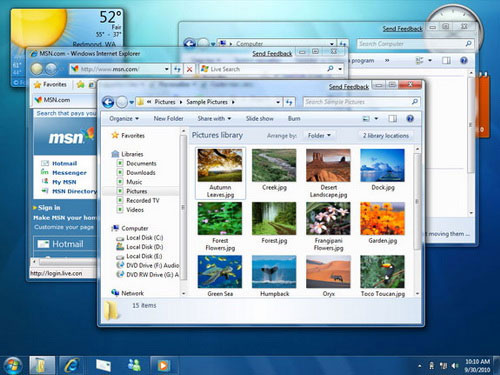
Đây là vấn đề về domain ảnh hưởng tới các doanh nghiệp lớn hơn nếu bạn không sử dụng mạng nào ngoài mạng peer-to-peer và sử dụng phần mềm sao lưu của riêng mình, phiên bản Home có thể đáp ứng được.
Ngoài ra, còn một vấn đề khác bạn cũng nên chú ý. Nếu đang cố gắng gây ấn tượng với một khách hàng tiềm năng, đừng để cho họ biết bạn đang sử dụng phiên bản Home của Windows 7. Microsoft tận dụng đầy đủ các quy ước đặt tên để đáp ứng nhu cầu của con người.
Bảo mật
Bảo mật rất quan trọng, nhưng đừng mua sắm nhiều nếu không có gì để bảo vệ. Nếu có nhiều dữ liệu quan trọng chứa trên máy tính xách tay, giống như hầu hết các doanh nghiệp thường có, hãy thử cân nhắc tới việc kết hợp một trong những tính năng sau:
TPM: Trusted Platform Module. Chip này cung cấp key mã hóa phần cứng, mật khẩu và các tính năng khác, được sử dụng để khóa máy tính xách tay và giúp bảo mật mã hóa. Kết hợp với BIOS, về cơ bản nó khóa cấu hình phần cứng trong máy tính xách tay.
BitLocker: Với chuẩn này, dữ liệu được mã hóa ở mức độ volume (ví dụ như ổ C:). Nó có trong Windows 7 Ultimate và Enterprise, và làm việc một mình hoặc làm việc kết hợp với TPM.
Self-Encrypting Drive (SED): Những ổ này thực hiện khả năng mã hóa của mình nhưng dựa vào TPM, BIOS, hoặc một phần mềm để tạo mật khẩu.
Sử dụng tính năng quét vân tay.
Fingerprint scanner: Quét vân tay sinh trắc học bảo mật hơn nhiều so với mật khẩu bởi dấu vân tay không thể bị hack hoặc bị đánh cắp được, ít nhất không phải trong trường hợp bạn bị ốm. Chúng cũng dễ dàng hơn rất nhiều bởi bạn luôn mang ngón tay của mình theo thay vì phải nhớ mật khẩu.

Sử dụng quét vân tay
Smart card: Một Smart card về cơ bản giống thẻ ra vào ở các tòa nhà nhưng trong trường hợp này nó dành cho chiếc laptop của bạn. Đây có vẻ như cách bảo mật nhất để khóa chiếc notebook, nhưng người dùng cần phải nhớ bỏ thẻ đó ra và mang nó theo mình mỗi khi ra ngoài.
Tất cả các nhà cung cấp laptop doanh nghiệp đều bao gồm các công cụ trên máy tính để người dùng có thể thiết lập các tính năng bảo mật khác nhau.
Đồ họa, các cổng và kết nối
GPU: Trong hầu hết các trường hợp, chip đồ họa rời không cần thiết lắm; đồ họa tích hợp với CPU mới nhất cung cấp bởi Intel và AMD rất thích hợp cho các tác vụ kinh doanh. Trường hợp ngoại lệ là một số vi xử lý Atom có trong netbook bởi chúng không đáp ứng khả năng chạy mượt video 1080p.
Video Output: Nếu bạn đang chuẩn bị thực hiện những bài thuyết trình bằng chiếc notebook của mình, cả cổng màn hình ngoài và đồ họa cần phải “ăn khớp” với máy chiếu hoặc màn hình sắp dùng.
Đầu ra VGA và HDMI là tiêu chuẩn – VGA để tương thích cho màn hình lạc hậu và HDMI để có bức ảnh tốt nhất với màn hình hiện đại. DisplayPort cũng cũng khá ổn, nếu thấy logo DP++, điều này có nghĩa là bạn có thể xuất HDMI, DVI, và VGA bằng cách sử dụng adapter.
WiDi, giao diện hiển thị Wireless của Intel rất hữu dụng cho trình chiếu bởi nó không cần phải sử dụng cáp, một thứ khá vướng víu trong một số trường hợp. WiDi adapter cắm ngoài dành cho Tivi cũng rất cần thiết và có đôi chút lag giữa những gì bạn thấy trên laptop và những gì bạn thấy trên màn hình.
Data Ports: Cổng eSATA hoặc USB 3.0 sẽ nhanh chóng tăng tốc quá trình sao lưu cho toàn bộ ổ cứng hoặc tải hoặc gỡ một lượng lớn dữ liệu. Nếu bạn phải xử lý nhiều file hoặc dữ liệu, hãy sử dụng những cổng này. Nếu không, USB 2.0 cũng ổn, nếu không tối ưu, đặc biệt là với thời điểm có rất nhiều giải pháp sao lưu trực tuyến như hiện nay.
Wi-Fi: Ngày nay, hầu hết các laptop đều hỗ trợ ít nhất là 801.11b/g/n Wi-Fi. Tuy nhiên, bạn nên kiểm tra môi trường làm việc để xem nếu nó có sử dụng chuẩn 5GHz 802.11a hay không. Băng thông 5GHz giờ đây được sử dụng rất rộng rãi trên rất nhiều router để tách biệt lưu lượng thành các mạng riêng. 802.11a là chuẩn khá hợp với laptop, mặc dù không phải lúc nào cũng cần thiết.
Ethernet: Người dùng vẫn có thể thấy 10/100 ethernet trên laptop và trong một số trường hợp nó vẫn rất khả thi nhưng sự thực là nó đang biến mất rất nhanh. Gigabit nhanh hơn và có thể truyền video HD trên mạng bận cũng như giúp việc sao lưu mạng diễn ra nhanh hơn – hãy thử nó.
Bluetooth: Bluetooth rất tiện dụng khi kết nối không dây điện thoại tới laptop để đồng bộ các địa chỉ. Nó cũng cho phép người dùng cải thiện cho chiếc Bluetooth headset yêu thích. Trong một số trường hợp, nó thậm chí còn cho phép kết nối điện thoại và laptop và sử dụng kết nối dữ liệu của điện thoại.

Broadband: Nếu bạn thường xuyên bị mất mạng Wi-Fi, một kết nối băng thông rộng giống như trên điện thoại là điều nên sở hữu. Một số dòng laptop đã tích hợp ăng ten băng thông rộng hoặc người dùng có thể sử dụng adapter bên trong. Nếu không, bạn sẽ phải cần tới một chiếc USB dongle cho dịch vụ mình đang dùng.
PC Card, Express slot: Trong khi PC Card and Express slot đang dần biến mất khỏi các dòng laptop chủ đạo, chúng vẫn có trong các dòng business. Nếu bạn sở hữu những thiết bị đọc như smart card reader, hoặc Firewire card, hãy kiểm tra xem chiếc laptop bạn mua có cổng cần thiết hay không.
SDHC/MMC: Đây chính là cổng cho phép kết nối những thiết bị lưu trữ xách tay cũng như giúp nó tải ảnh và video từ camera kỹ thuật số. Nếu bạn sử dụng nhiều ảnh và video trong công việc kinh doanh, SDHC/MMC slot là tính năng cần thiết. Thẻ nhớ sẽ rất hữu ích nếu bạn là người dùng máy Sony bởi hãng này sử dụng định dạng riêng.
Port Adapters: Tất cả các cổng trên chắc chắn sẽ mang lại tiện lợi cho người dùng khi được tích hợp. Tuy nhiên, Wi-Fi, Ethernet, Bluetooth, và SDHC/MMC (cũng như các loại thẻ khác) cũng được triển khai dễ dàng thông qua USB adapter phù hợp.
Thiết bị ngoại vi
Chuột và tai nghe không dây, cũng như ổ Flash và ổ quang là danh mục các thiết bị bạn nên cân nhắc mang theo mỗi khi đi công tác. Hầu hết các nhà cung cấp laptop đều thích mỗi khi bán các loại thiết bị này, nhưng người dùng vẫn có thể mua chúng ở rất nhiều nơi với các loại mẫu mã khác nhau.
Chuột không dây: Nếu bạn bỏ một lượng lớn thời gian làm việc trên máy tính xách tay, chuột đi kèm sẽ giúp trải nghiệm trên desktop tốt hơn cũng như tăng tốc hiệu suất làm việc.
Headphones: Headphones hoặc tai nghe là rất quan trọng để có thể nghe được những gì đang xảy ra trên máy tính khi bạn đang trên máy bay hoặc nơi có tiếng ồn lớn.
Ổ Flash: Ổ Flash là thiết bị yêu thích để sao lưu và lưu trữ dữ liệu một cách bảo mật. Người dùng có thể tìm thấy rất nhiều ổ đáp ứng được chuẩn FIPS để sao lưu và bảo mật dữ liệu.
Ổ quang: Một số mẫu laptop vẫn cunug cấp ổ quang bên trong và chúng là thiết bị cần thiết để cài đặt một số phần mềm hoặc xem phim trên đĩa DVD hoặc đĩa Bluray. Điều đáng nói là, công nghệ này đang ngày một “mờ” dần, và với các dịch vụ truyền đa phương tiện cùng phát sinh kết nối băng thông rộng, bạn hoàn toàn có thể đáp ứng nhu cầu giải trí và cài đặt phần mềm mà không cần ổ quang.

Trừ phi phải thường xuyên ghi đĩa cho khách hàng, bạn đã có thể loại bỏ chiếc ổ quang cắm ngoài ở nhà nếu không cần dùng tới.
Khả năng thay thế các bộ phận, độ ổn định của nền tảng
Các dòng laptop cho người dùng được sản xuất, sau đó một thời gian lại có thêm những mẫu mới hơn ra mắt, ngay cả khi chúng chỉ có đôi chút cải tiến về kiểu mẫu hoặc công nghệ. Sẽ rất khó khăn để để tìm linh kiện thay thế cho chiếc laptop chỉ sau một thời gian mua nó.
Các nhà phân phối quan tâm đặc biệt tới những dòng laptop business nhằm đảm bảo rằng linh kiện dành cho chúng luôn có sẵn trong một khoảng thời gian và những mẫu này không thay đổi một cách đột ngột. Về cơ bản, thiết kế không bị thay thế trong vòng 3 đến 5 năm, và một số mẫu có thể được sản xuất trong vòng 2 năm.
Khoảng thời gian tồn tại lâu có nghĩa là người dùng có thể chắc chắn việc thay thế linh kiện luôn có sẵn và công ty của bạn không phải lo lắng về việc tương thích với những phiên bản mới. Một đội ngũ máy tính cùng loại rẻ và dễ hỗ trợ hơn nhiều so với các loại laptop khác nhau.
Latitudes của Dell và ThinkPads của Lenovo là 2 dòng máy khá tốt để các doanh nghiệp sử dụng. Nếu muốn có dòng ổn định hơn, bạn sẽ phải bỏ ra thêm chút tiền.
Bảo hành
Hầu hết các dòng laptop business hỗ trợ thời gian bảo hành lâu hơn thời gian 1 năm so với các dòng cho người dùng thông thường (thường là 3 năm, có lựa chọn lên 5 năm). 3 năm là khoảng thời gian bảo hành đối với dòng notebook cho doanh nghiệp nhỏ bởi dòng này có xu hướng dễ bị thay thế bởi những dòng hiện đại hơn.
Tuy nhiên, 5 năm cũng không đủ để đảm bảo cho các dòng máy, đặc biệt khi ngày nay với việc khả năng thực hiện phải đáp ứng rất nhiều tác vụ trong một ngày làm việc.
Dịch vụ
Các doanh nghiệp thường để cho phòng IT của mình giải quyết những dịch vụ liên quan, nhưng doanh nghiệp nhỏ hơn lại cần tới các nhà sản xuất – có hỗ trợ qua điện thoại 24/7 hay những dịch vụ trực tuyến. Những loại hình dịch vụ này rất quan trọng đối với người hay phải đi công tác và không có dịch vụ như vậy cho dòng laptop consumer, ngoại trừ những mẫu laptop được cung cấp bởi các nhà bán lẻ.

Điều cốt lõi khi mua dịch vụ chính xác là dịch vụ này phải giải quyết được những trường hợp xấu nhất. Trong trường hợp phải công tác ở một thành phố xa lạ, nơi bạn không nói được tiếng bản ngữ, có lẽ dịch vụ hỗ trợ trực tuyến là điều vô cùng ý nghĩa. Nếu không phải đi công tác xa và có rất nhiều trung tâm hỗ trợ lân cận khu vực bạn sống, mua những dịch vụ như vậy có vẻ hơi thừa.
 Công nghệ
Công nghệ  AI
AI  Windows
Windows  iPhone
iPhone  Android
Android  Học IT
Học IT  Download
Download  Tiện ích
Tiện ích  Khoa học
Khoa học  Game
Game  Làng CN
Làng CN  Ứng dụng
Ứng dụng 















 Linux
Linux  Đồng hồ thông minh
Đồng hồ thông minh  macOS
macOS  Chụp ảnh - Quay phim
Chụp ảnh - Quay phim  Thủ thuật SEO
Thủ thuật SEO  Phần cứng
Phần cứng  Kiến thức cơ bản
Kiến thức cơ bản  Lập trình
Lập trình  Dịch vụ công trực tuyến
Dịch vụ công trực tuyến  Dịch vụ nhà mạng
Dịch vụ nhà mạng  Quiz công nghệ
Quiz công nghệ  Microsoft Word 2016
Microsoft Word 2016  Microsoft Word 2013
Microsoft Word 2013  Microsoft Word 2007
Microsoft Word 2007  Microsoft Excel 2019
Microsoft Excel 2019  Microsoft Excel 2016
Microsoft Excel 2016  Microsoft PowerPoint 2019
Microsoft PowerPoint 2019  Google Sheets
Google Sheets  Học Photoshop
Học Photoshop  Lập trình Scratch
Lập trình Scratch  Bootstrap
Bootstrap  Năng suất
Năng suất  Game - Trò chơi
Game - Trò chơi  Hệ thống
Hệ thống  Thiết kế & Đồ họa
Thiết kế & Đồ họa  Internet
Internet  Bảo mật, Antivirus
Bảo mật, Antivirus  Doanh nghiệp
Doanh nghiệp  Ảnh & Video
Ảnh & Video  Giải trí & Âm nhạc
Giải trí & Âm nhạc  Mạng xã hội
Mạng xã hội  Lập trình
Lập trình  Giáo dục - Học tập
Giáo dục - Học tập  Lối sống
Lối sống  Tài chính & Mua sắm
Tài chính & Mua sắm  AI Trí tuệ nhân tạo
AI Trí tuệ nhân tạo  ChatGPT
ChatGPT  Gemini
Gemini  Điện máy
Điện máy  Tivi
Tivi  Tủ lạnh
Tủ lạnh  Điều hòa
Điều hòa  Máy giặt
Máy giặt  Cuộc sống
Cuộc sống  TOP
TOP  Kỹ năng
Kỹ năng  Món ngon mỗi ngày
Món ngon mỗi ngày  Nuôi dạy con
Nuôi dạy con  Mẹo vặt
Mẹo vặt  Phim ảnh, Truyện
Phim ảnh, Truyện  Làm đẹp
Làm đẹp  DIY - Handmade
DIY - Handmade  Du lịch
Du lịch  Quà tặng
Quà tặng  Giải trí
Giải trí  Là gì?
Là gì?  Nhà đẹp
Nhà đẹp  Giáng sinh - Noel
Giáng sinh - Noel  Hướng dẫn
Hướng dẫn  Ô tô, Xe máy
Ô tô, Xe máy  Tấn công mạng
Tấn công mạng  Chuyện công nghệ
Chuyện công nghệ  Công nghệ mới
Công nghệ mới  Trí tuệ Thiên tài
Trí tuệ Thiên tài